1. 连接KingbaseES
请参照如下步骤连接KingbaseES数据源。
1.在数据连接页面右上角点击新建数据连接。
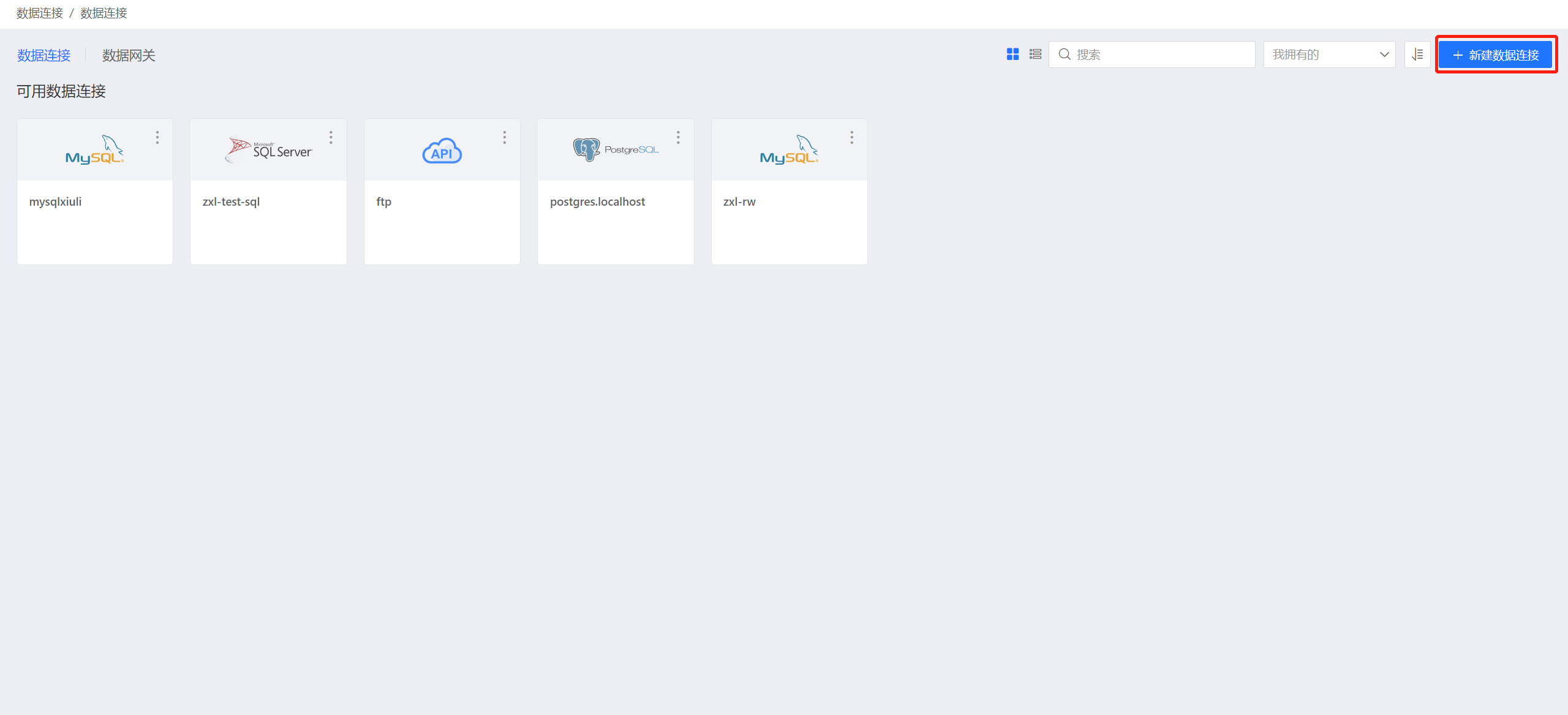 2.在数据源种类中选择KingbaseES数据源。
2.在数据源种类中选择KingbaseES数据源。
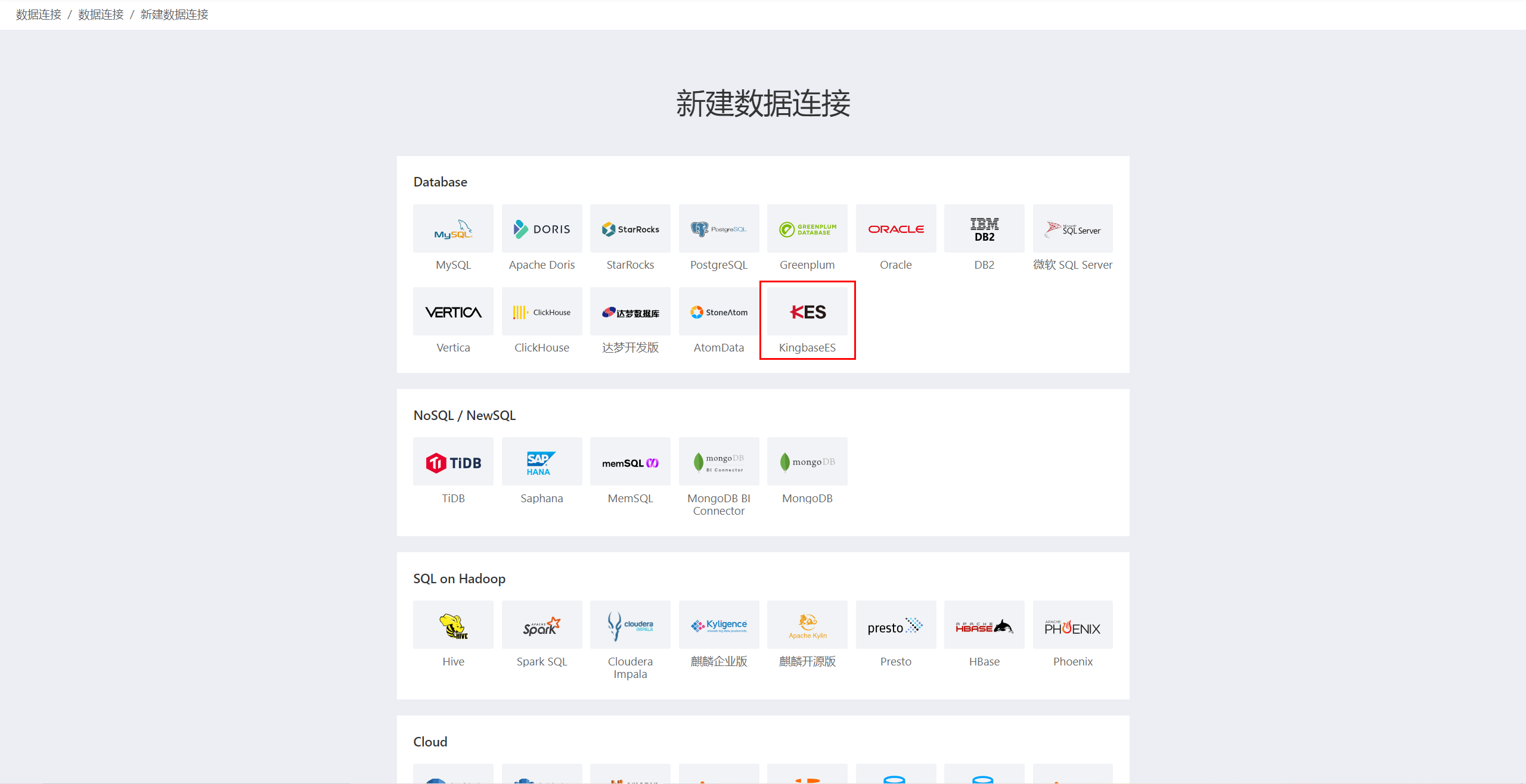
3.按要求填写连接时数据源的参数。
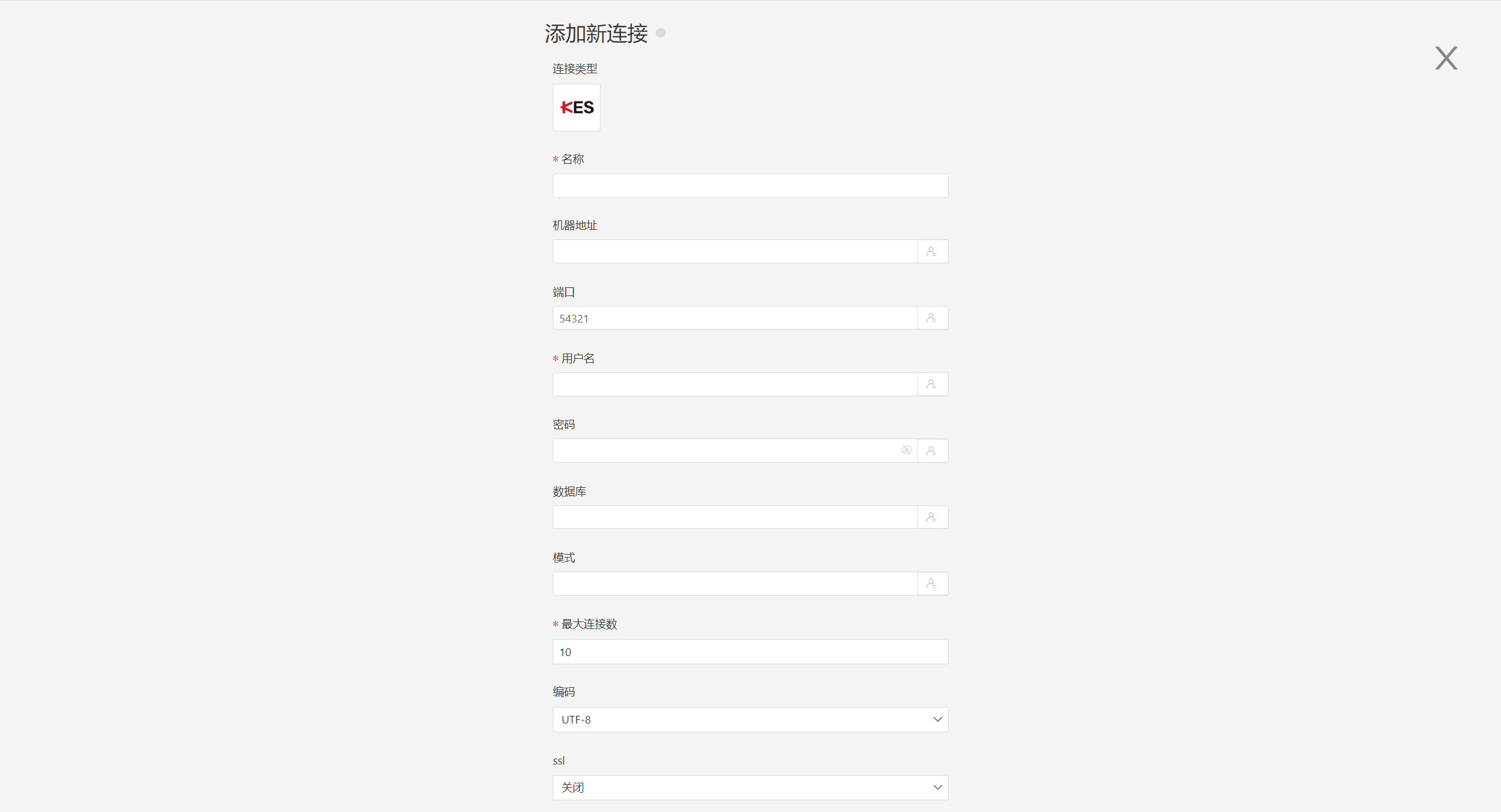
- 名称: 连接的名称,需要唯一。
- 机器地址:数据库的地址,如果填了url字段,优先使用url里面的。
- 端口:数据库的端口,如果填了url字段,优先使用url里面的。
- 用户名:数据库的用户名。
- 密码:数据库的密码。
- 数据库:数据库名称,如果填了url字段,优先使用url里面的。
- 模式:数据库下面的模式。
- 最大连接数:连接池最大连接数。
- 编码:数据库连接的编码设置。
- ssl:是否使用ssl连接。
- sslmode:根据postgresql的配置来填写,如"disable","allow","prefer" ,"require","verify-ca","verify-full"。
- 优先使用数据库comment做数据集的标题:优先显示表的名字还是表的注释。开启时显示标题,关闭时显示表注释。
- 数据网关:当连接通过数据网关进行时填需要写数据网关ID。
- URL:数据库的jdbc url。
- 读取行为的事务隔离级别:读取行为的事务隔离级别。该设置只影响读取数据,写入数据还是用默认的隔离级别。
- 只显示指定数据库/模式下的表:该项选中时并且database字段不为空,则只显示该db下面的表。
4.填好参数后,点击"验证"按钮,获取验证结果(验证HENGSHI SENSE和设置的数据连接的连通性,在未验证通过时不可添加)。
5.点击执行预置代码,弹出该数据源对应的预置代码,点击执行按钮。
6.点击"添加"按钮,添加设置的KingbaseES连接。
说明:
- 配置参数时带*的参数是必填参数,其他参数为选填。
- 连接数据源时,必须执行预置代码。不执行会导致数据分析过程中某些函数无法使用。此外,从4.4之前的版本升到4.4时,需要对系统中已经存在的数据连接执行预置代码。
results matching ""
No results matching ""
衡石文档
- 产品功能一览
- 发布说明
- 新手上路
- 安装与启动
- 系统管理员手册
- 数据管理员手册
- 分析人员手册
- 数据查看员手册
- 数据服务
- 最佳实践
- 衡石分析平台 API 手册
- 附录
